罗技驱动为什么一直在安装界面win10 win10罗技驱动一直正在安装如何解决
近日有不少win10系统用户反映谁碰到了这样用一个问题,就是在安装罗技驱动的时候,发现一直在安装界面,导致无法正常安装,很多人不知道为什么会遇到这样的问题,该怎么办呢,本文这就给大家介绍一下win10罗技驱动一直正在安装的详细解决方法吧。
方法一:
1. 右击点击电脑右下角时间,选择“调整日期/时间”。
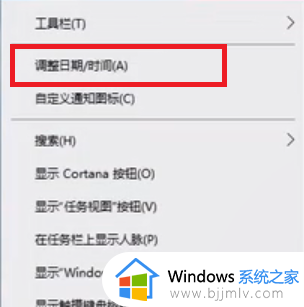
2. 在页面中找到“日期、时间和区域格式设置”,双击打开。
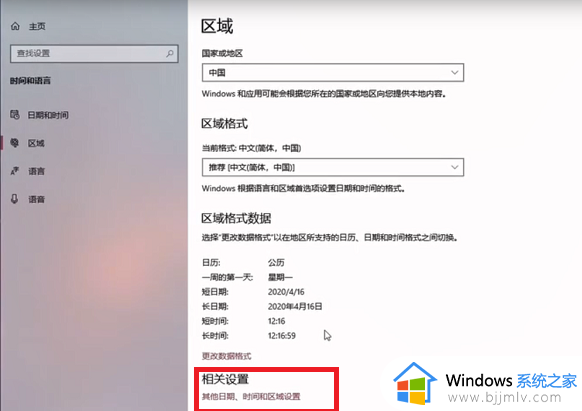
3. 再之后点击“区域”选项,打开界面。
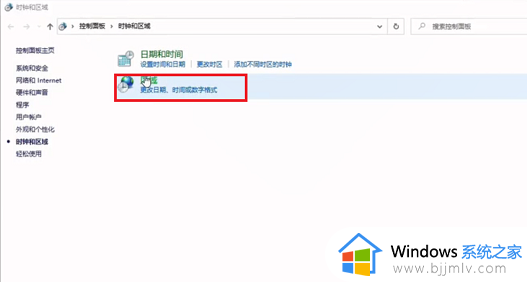
4. 找到“管理”按钮,点击“更改系统区域设置”。
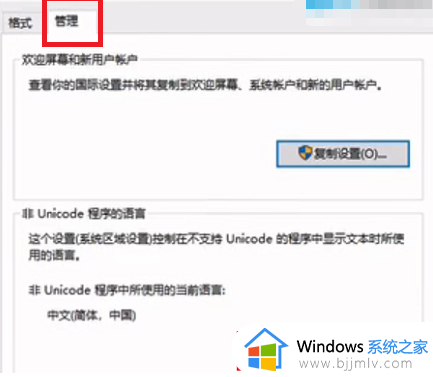
5. 勾选下方“Beta版”选项,点击“确定”后“重启”电脑。
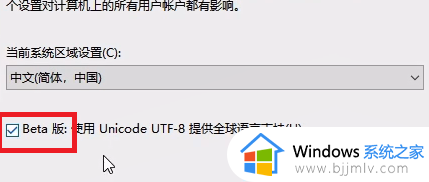
6. 重启完成后打开驱动安装,重新安装即可。
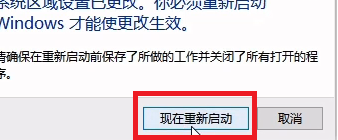
方法二:
1. Ctrl+Shift+ESC打开任务管理器,结束当前所有罗技程序的进程。
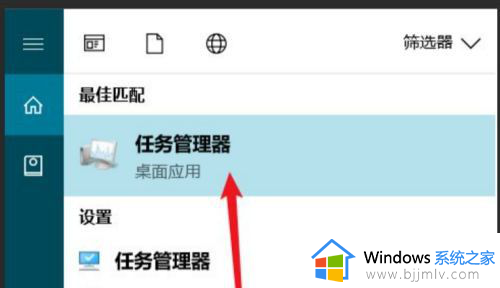
2. 默认安装目录“C:Program FilesLGHUB”,以管理员身份运行最新的“lghub_updater.exe”。
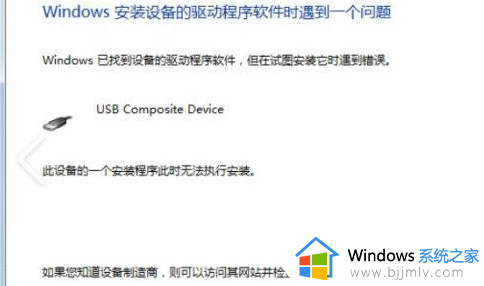
3. 以正常方式运行“lghub.exe”。
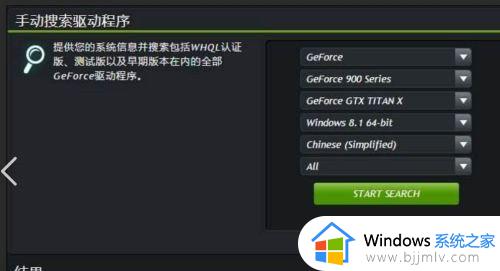
4. 所有G-hub文件,清除相关注册表。

5. 从官网下载安装包重新安装。
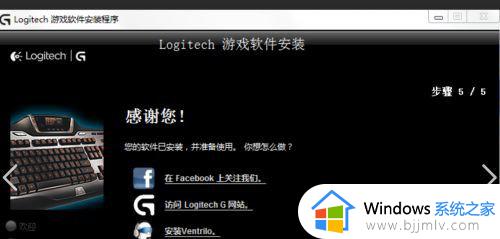
方法三:
1. 右击“计算器”,选择“设备管理器”,找到“其他设备”,右键选择“更新驱动程序”。
2. 进入到更新驱动程序向导,点击“浏览计算机以查找驱动程序软件”。
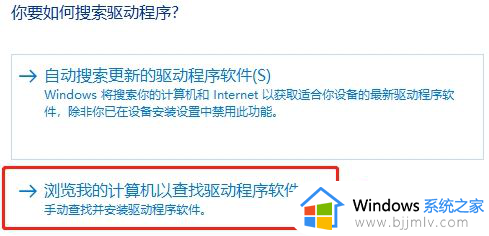
3. 之后选择合适的驱动安装位置,接着点击“下一步”。
4. 等待驱动安装完成就可以了。
以上给大家介绍的就是罗技驱动为什么一直在安装界面win10的详细解决方法,有遇到一样情况的用户们可以参考上面的方法来进行解决吧。
罗技驱动为什么一直在安装界面win10 win10罗技驱动一直正在安装如何解决相关教程
- win10安装不了罗技驱动怎么办 win10无法安装罗技鼠标驱动处理方法
- win10声卡驱动安装失败怎么回事 win10声卡驱动一直安装失败的解决教程
- win10显卡驱动安装失败怎么办 win10显卡驱动一直安装失败解决方法
- win10更新一直卡在正在等待安装怎么办 win10更新后卡在正在等待安装如何解决
- win10蓝牙驱动怎么安装 win10蓝牙驱动在哪里安装
- win10安装驱动失败怎么办 如何解决win10安装驱动失败
- win1064位网卡驱动怎么安装 win1064位网卡驱动在哪里安装
- 安装win10一直请稍等怎么回事 windows10安装一直卡在请稍等如何解决
- ch341ser驱动安装失败怎么办 ch341ser驱动安装不成功怎么解决
- win10打印机一直正在进行设备安装怎么办 win10打印机状态正在进行设备安装如何处理
- win10如何看是否激活成功?怎么看win10是否激活状态
- win10怎么调语言设置 win10语言设置教程
- win10如何开启数据执行保护模式 win10怎么打开数据执行保护功能
- windows10怎么改文件属性 win10如何修改文件属性
- win10网络适配器驱动未检测到怎么办 win10未检测网络适配器的驱动程序处理方法
- win10的快速启动关闭设置方法 win10系统的快速启动怎么关闭
win10系统教程推荐
- 1 windows10怎么改名字 如何更改Windows10用户名
- 2 win10如何扩大c盘容量 win10怎么扩大c盘空间
- 3 windows10怎么改壁纸 更改win10桌面背景的步骤
- 4 win10显示扬声器未接入设备怎么办 win10电脑显示扬声器未接入处理方法
- 5 win10新建文件夹不见了怎么办 win10系统新建文件夹没有处理方法
- 6 windows10怎么不让电脑锁屏 win10系统如何彻底关掉自动锁屏
- 7 win10无线投屏搜索不到电视怎么办 win10无线投屏搜索不到电视如何处理
- 8 win10怎么备份磁盘的所有东西?win10如何备份磁盘文件数据
- 9 win10怎么把麦克风声音调大 win10如何把麦克风音量调大
- 10 win10看硬盘信息怎么查询 win10在哪里看硬盘信息
win10系统推荐